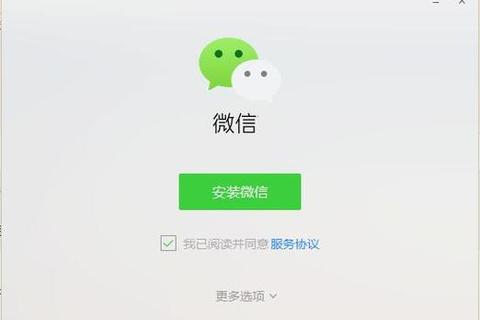微信电脑版作为日常沟通和办公的重要工具,其下载与安装看似简单,却常因网络、系统兼容性或权限问题导致用户无法顺利完成操作。无论是初次安装的新用户,还是需要更新版本的老用户,都可能遇到下载中断、安装包损坏、版本不兼容等困扰。本文将针对微信电脑版下载过程中的高频问题,提供多种解决方案,涵盖从基础排查到进阶修复的实用技巧,帮助用户高效完成软件获取与部署。
一、官网下载失败:网络与资源问题排查
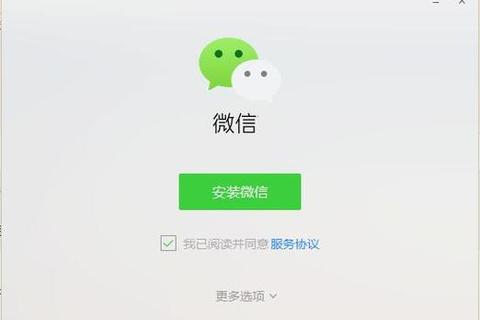
当用户通过微信官网下载安装包时,可能因网络波动、浏览器异常或服务器限制导致下载失败。以下方法可逐一排查:
1. 检查网络连接与代理设置
确保网络稳定,可尝试切换Wi-Fi或使用手机热点测试。
若使用企业网络,部分防火墙可能屏蔽下载请求,需联系管理员调整策略。
关闭浏览器代理或VPN工具,避免因代理服务器异常导致下载中断。
2. 清除浏览器缓存或更换下载工具
清理浏览器历史记录及缓存文件后重试下载。
使用第三方下载工具(如迅雷、IDM)加速下载,尤其适用于大文件传输。
3. DNS优化与服务器切换
修改DNS为公共地址(如8.8.8.8或114.114.114.114)以提升解析稳定性。
尝试访问微信官网的镜像站点(如腾讯云资源库),避开主服务器拥堵。
二、安装包异常:损坏与拦截问题处理

下载后的安装包若无法正常打开,需从完整性、权限及系统环境入手解决:
1. 验证安装包完整性
对比官网提供的文件大小与本地文件是否一致(通常Windows版约189MB)。
使用哈希校验工具(如HashCheck)核对SHA-1或MD5值,确认未被篡改。
2. 关闭安全软件临时防护
部分杀毒软件可能误判微信安装程序为风险文件,临时禁用防护后再运行。
若提示“权限不足”,右键选择“以管理员身份运行”安装包。
3. 修复系统运行库缺失
安装微软VC++运行库合集(如Visual C++ Redistributable),避免依赖文件缺失导致安装失败。
三、系统兼容性冲突:版本与架构适配
微信电脑版对操作系统版本和位数有明确要求,老旧系统或架构不匹配易引发问题:
1. 检查系统版本与位数
Windows用户需确认系统为64位且版本不低于Windows 7 SP1,macOS需11.0及以上。
通过“设置→系统→关于”查看系统信息,若为32位系统需升级或使用兼容工具。
2. 旧版本微信无法登录的修复
使用“旧版微信限制登录修复器”工具,绕过低版本登录限制(谨慎选择可信来源)。
若需降级,彻底卸载新版后安装旧版安装包,但可能导致功能异常。
四、安装后无法启动:核心组件修复
成功安装后若微信仍无法启动,需针对性解决程序组件或系统文件问题:
1. 处理DLL文件缺失错误
若提示“WeChatWin.dll丢失”,重新安装微信或手动替换该文件(需确保来源可靠)。
运行命令`sfc /scannow`扫描并修复系统文件。
2. 解决0xc0000005等运行错误
下载专用修复工具(如金山毒霸错误码修复工具)一键修复系统异常。
检查安装路径是否含中文字符,修改为全英文路径后重试。
3. 清理残留文件与缓存
卸载后手动删除`C:Program Files (x86)TencentWeChat`目录,避免旧文件干扰。
清理微信缓存文件夹(路径:%AppData%TencentWeChat)释放存储空间。
五、辅助工具推荐:提升下载与维护效率
针对复杂问题,可借助专业工具简化操作流程:
1. 驱动管理工具
驱动人生:自动检测并更新显卡、声卡等驱动,解决因驱动过旧导致的兼容性问题。
2. 系统修复工具
Windows错误码修复工具:一键修复0xc0000005等常见错误,降低手动操作风险。
3. 轻量替代方案
微信版+wechat-need-web插件:通过浏览器实现轻量化使用,减少本地资源占用。
通过上述方法,用户可系统性解决微信电脑版下载与安装中的各类问题。若尝试所有方案仍无法解决,建议联系微信官方客服或通过腾讯开发者社区获取进一步支持。保持系统更新、定期清理冗余文件,可从源头减少软件运行异常的概率。